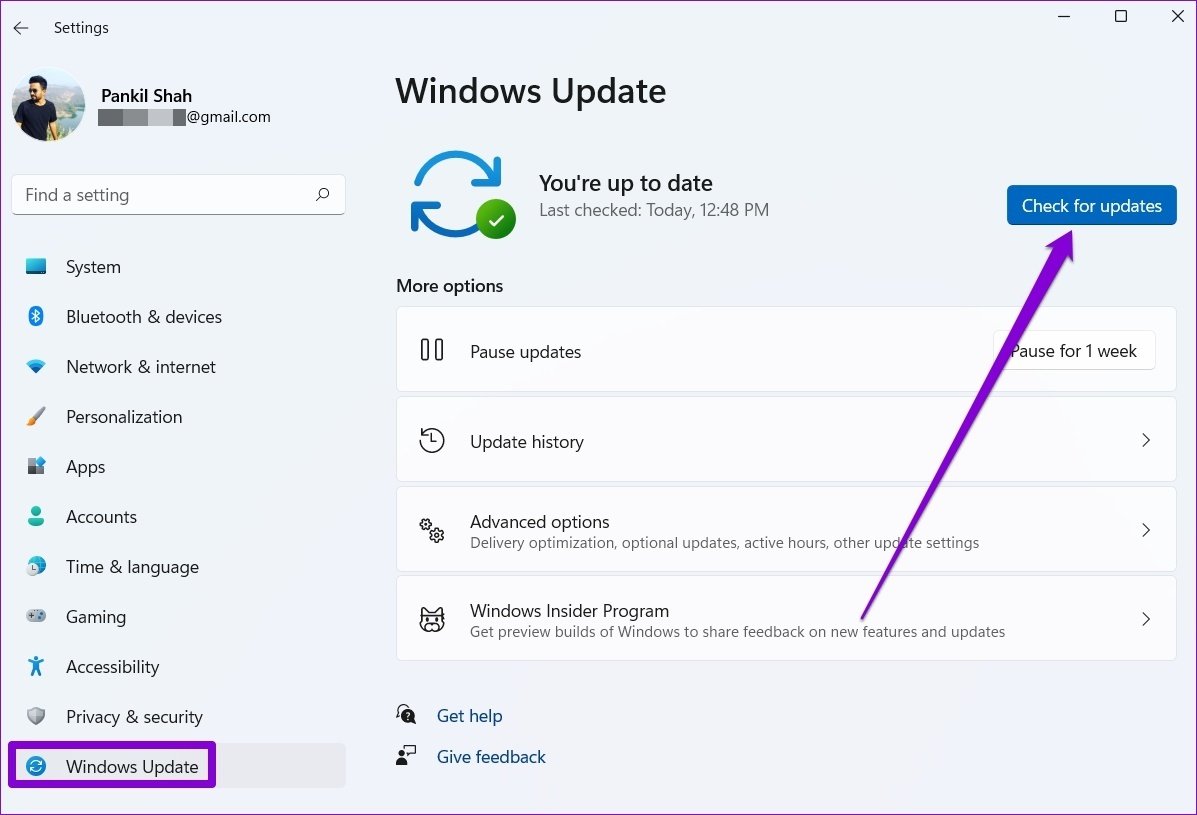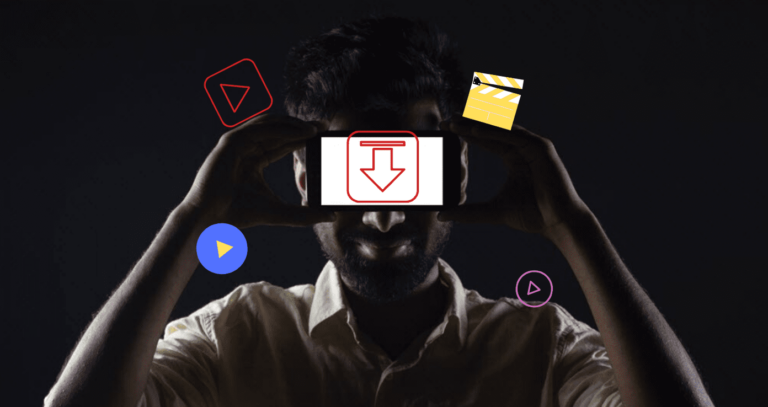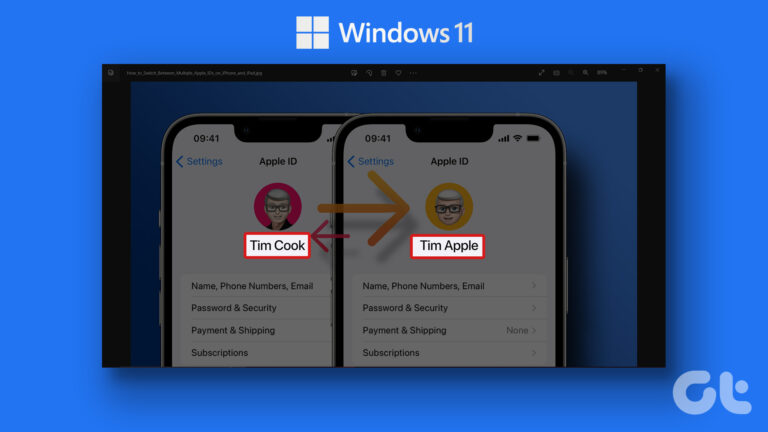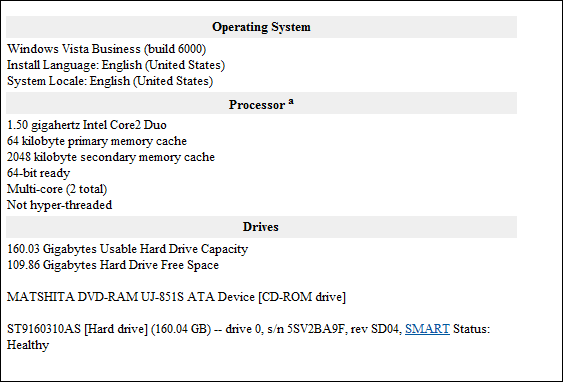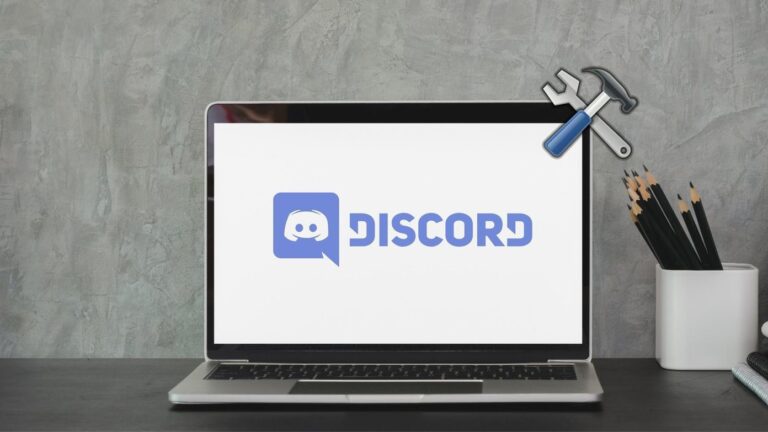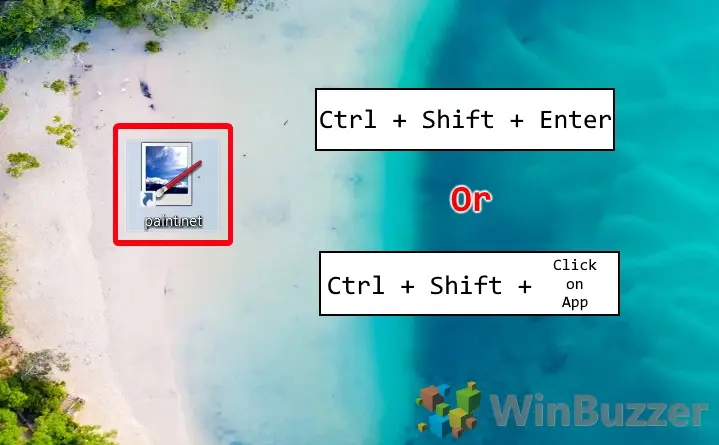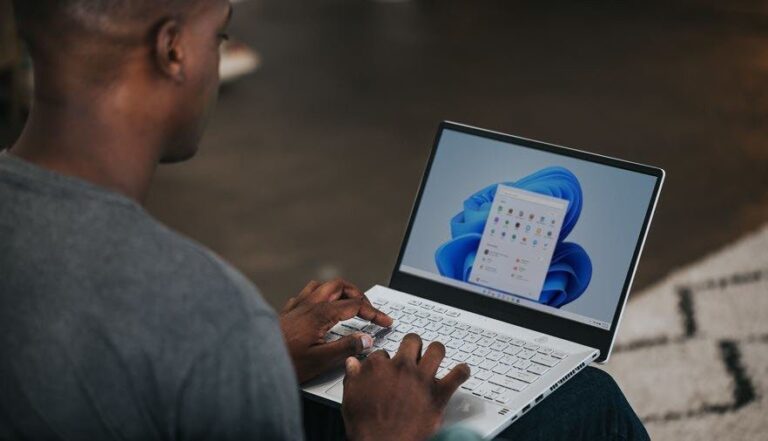6 лучших способов исправить Windows Security, которая не открывается или не работает в Windows 11
Windows Security (широко известный как Защитник Windows) — это достаточно надежный продукт от Microsoft, который обеспечивает постоянную защиту вашего компьютера от вирусов и вредоносных программ. Хотя вы можете время от времени получать доступ к Windows Security для мониторинга производительности и работоспособности устройства, иногда приложение может не открываться или работать.
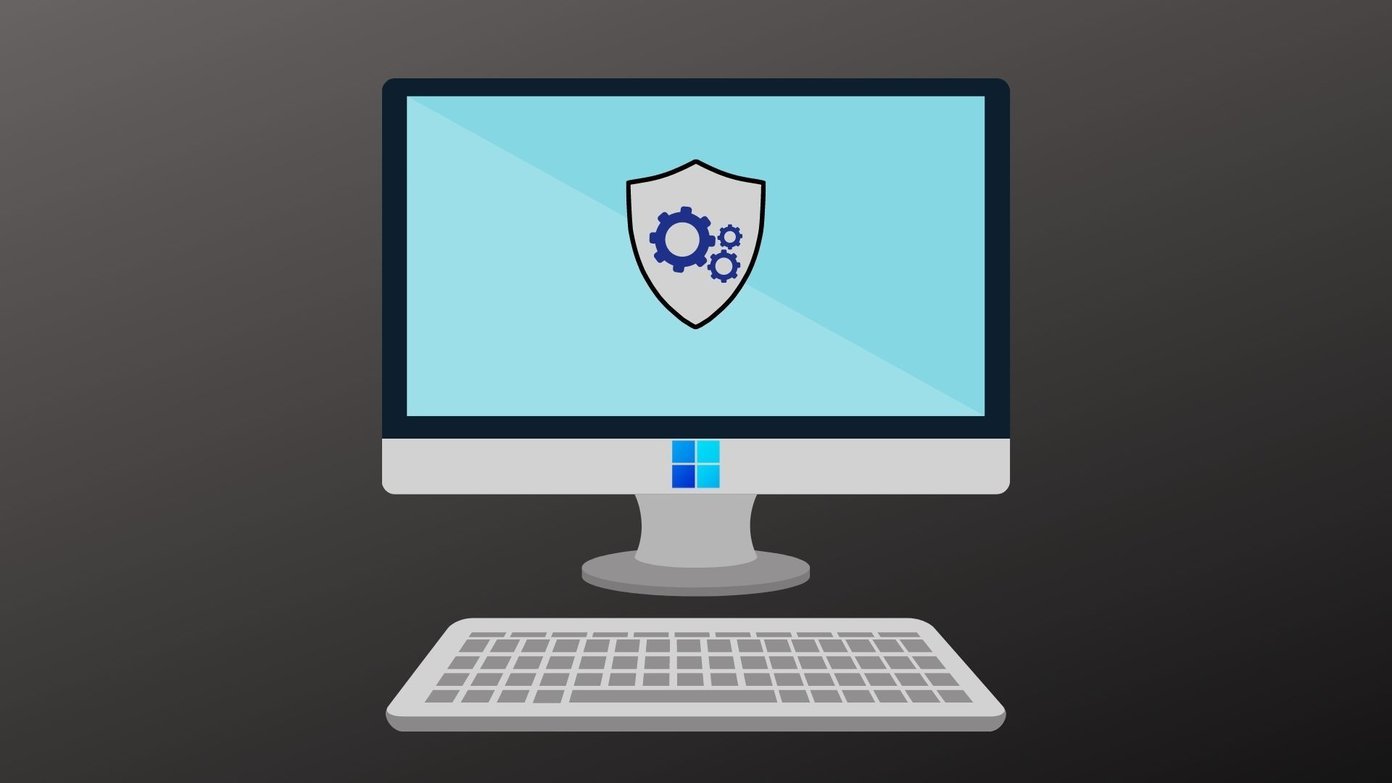
Итак, прежде чем перейти к сторонней антивирусной программе, мы предлагаем вам потратить некоторое время, чтобы опробовать эти методы устранения неполадок и самостоятельно устранить проблему безопасности Windows, которая не работает в Windows 11.
Шаг 1: Откройте меню «Пуск», введите Безопасность Windowsи нажмите «Настройки приложения».
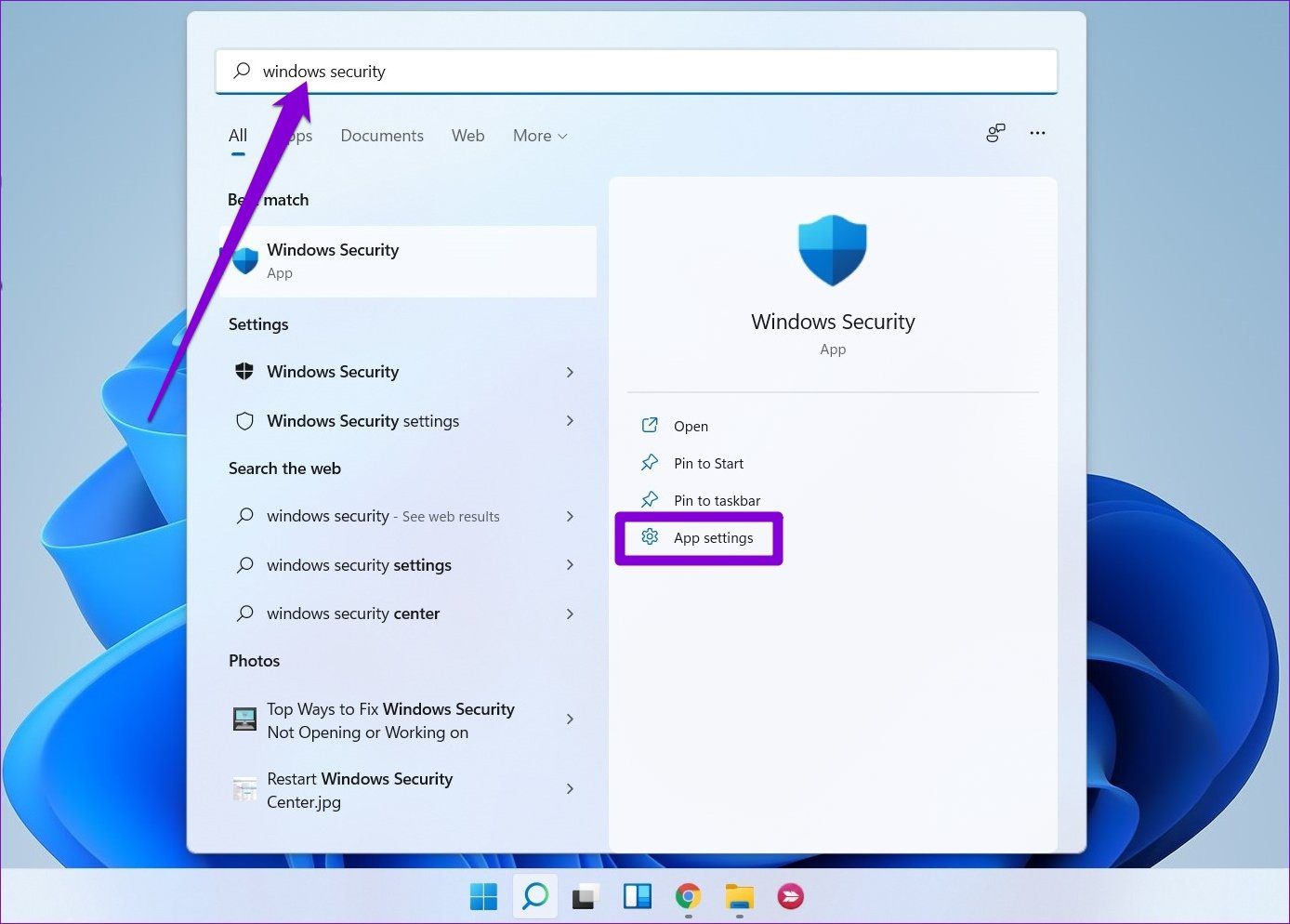
Шаг 2: прокрутите вниз до раздела «Сброс» и нажмите кнопку «Восстановить».
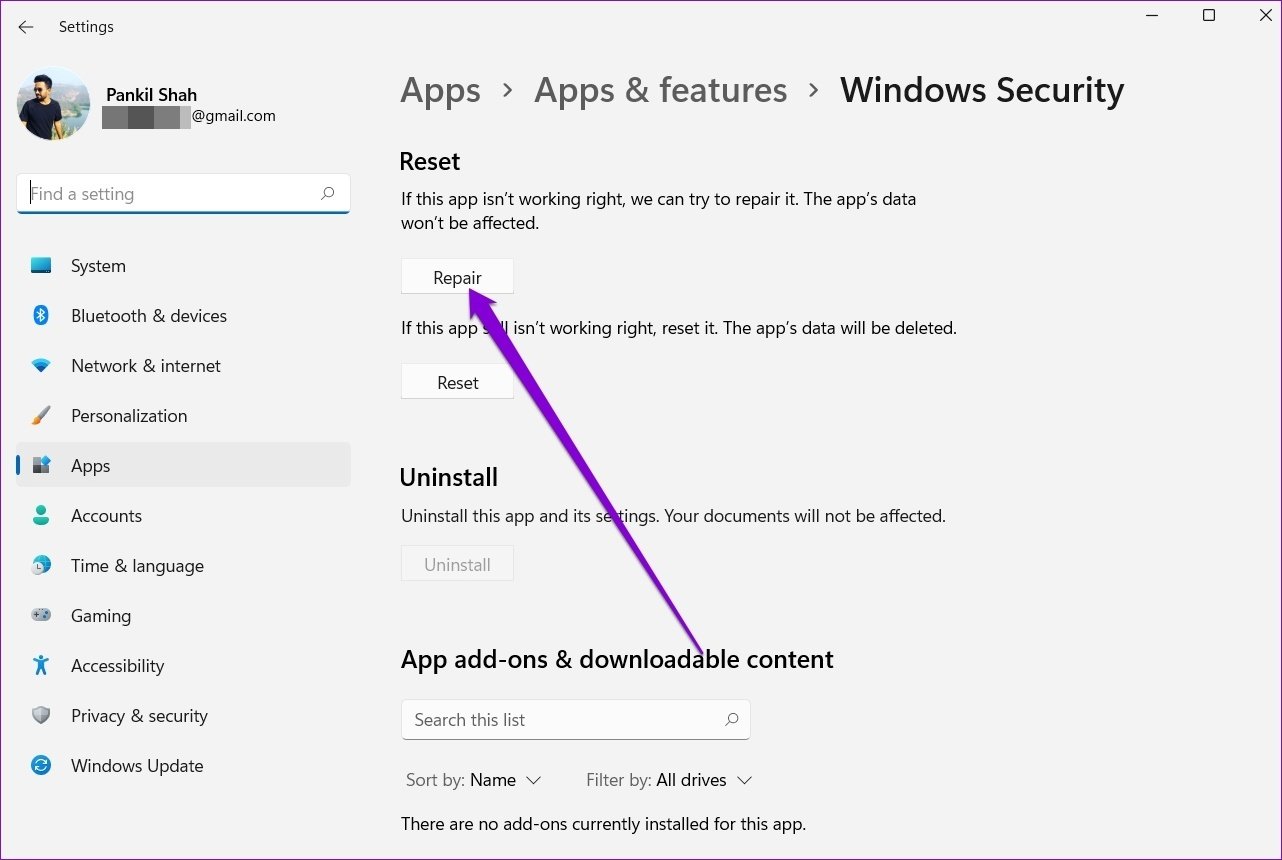
После этого продолжайте и посмотрите, сможете ли вы использовать приложение. Если проблема не устранена, вы можете выполнить те же действия, что и выше, чтобы сбросить приложение. Это вернет все настройки приложения к их значениям по умолчанию, что устранит любые проблемы, вызванные неправильной конфигурацией.
Шаг 1: Нажмите клавишу Windows + R, чтобы открыть диалоговое окно «Выполнить». Тип services.msc и нажмите Enter.
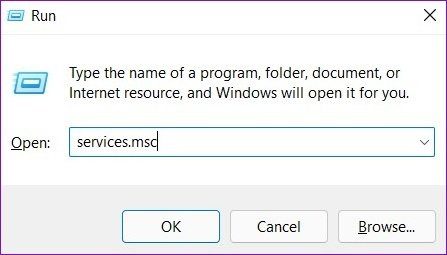
Шаг 2: В окне «Службы» вы найдете все службы, расположенные на вашем ПК в алфавитном порядке. Прокрутите вниз, чтобы найти Центр безопасности. Щелкните его правой кнопкой мыши и выберите «Перезагрузить».
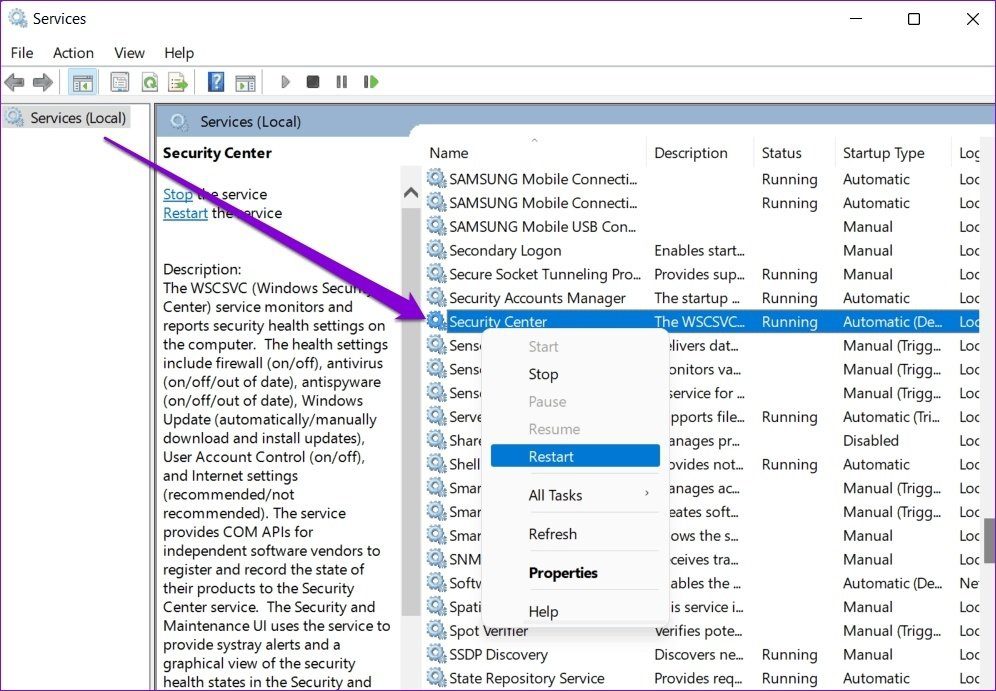
После этого проверьте, нормально ли работает Windows Security.
Шаг 1: Нажмите клавишу Windows + X и выберите в появившемся меню пункт «Терминал Windows (администратор)».
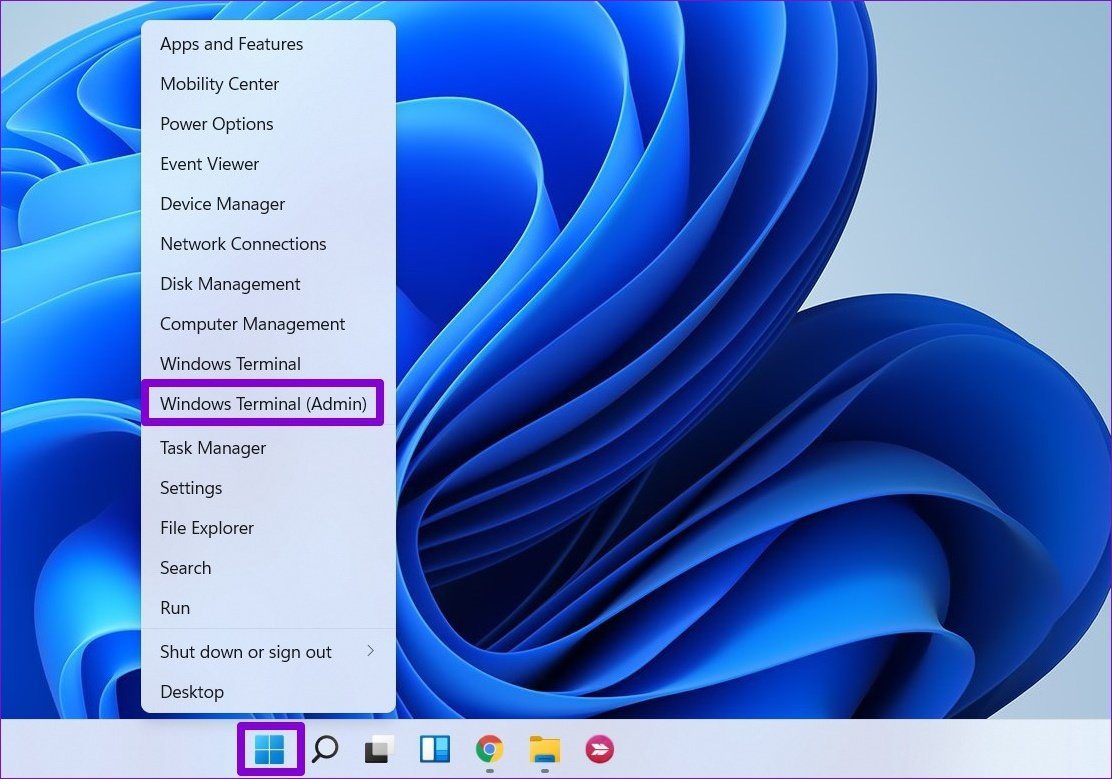
Шаг 2: Введите команду, указанную ниже, и нажмите Enter.
sfc/scannow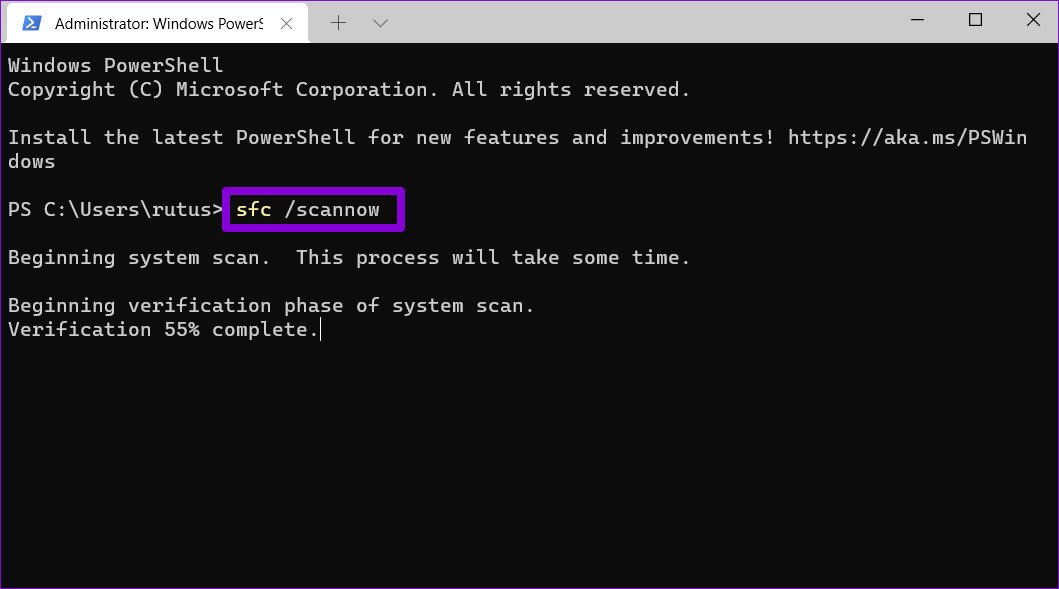
После завершения сканирования вы увидите сообщение, в котором будет указано, было ли сканирование успешным. Если это так, перезагрузите компьютер и попробуйте использовать приложение безопасности Windows.
Если при сканировании SFC не удалось выявить какие-либо проблемы или если проблема не устранена даже после сканирования, попробуйте вместо этого запустить сканирование DISM (система обслуживания образов развертывания и управления ими). Помимо сканирования системных файлов, он при необходимости загружает внутренние системные файлы с сервера Microsoft. Поэтому убедитесь, что вы подключены к Интернету.
Запустите Терминал Windows с правами администратора и выполните следующие команды.
DISM/Online/Cleanup-Image/CheckHealthDISM/Online/Cleanup-Image/ScanHealthDISM/Online/Cleanup-Image/RestoreHealth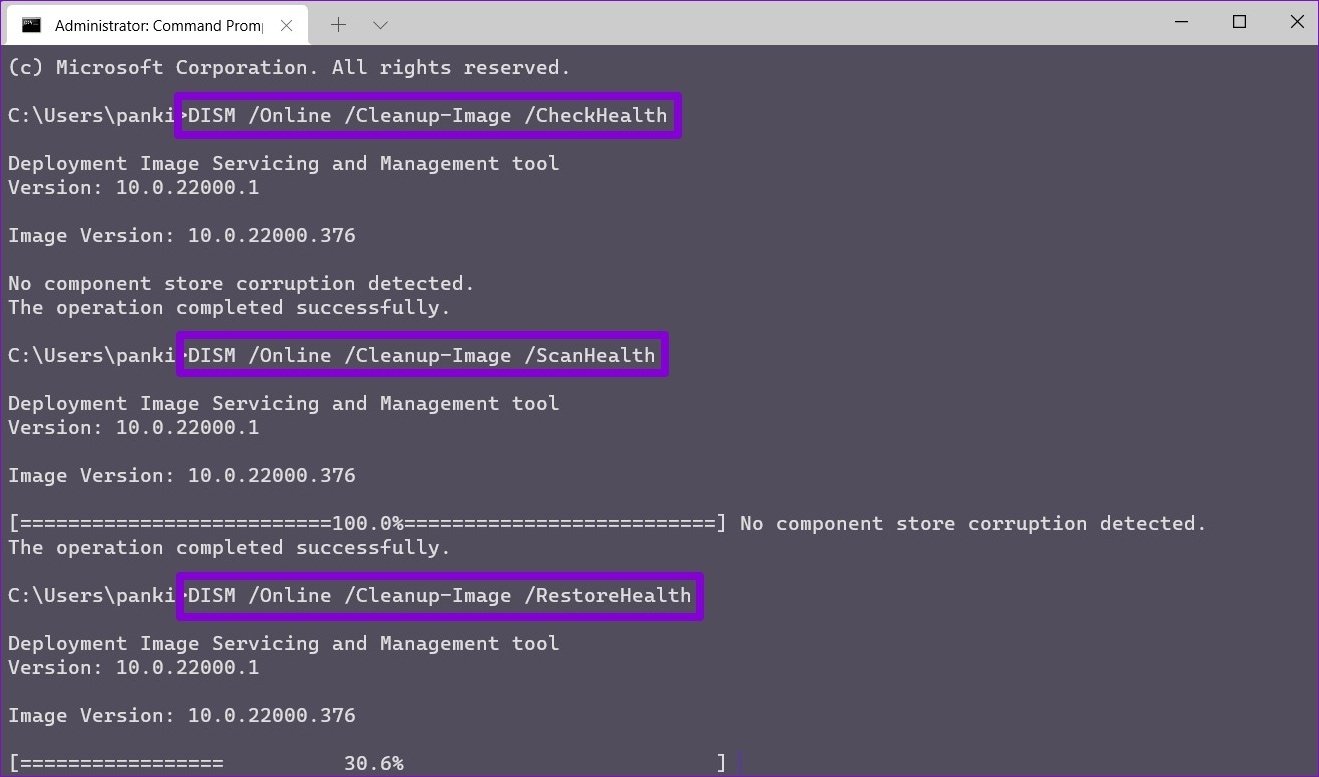
После этого перезагрузите компьютер и посмотрите, решена ли проблема.
Шаг 1: Нажмите Win + R, чтобы открыть диалоговое окно «Выполнить», введите msconfig.mscи нажмите Enter.
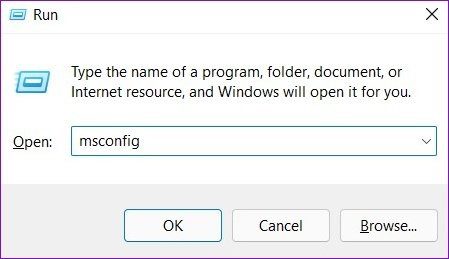
Шаг 2. В разделе «Службы» установите флажок «Скрыть все службы Microsoft». Затем нажмите кнопку «Отключить все».
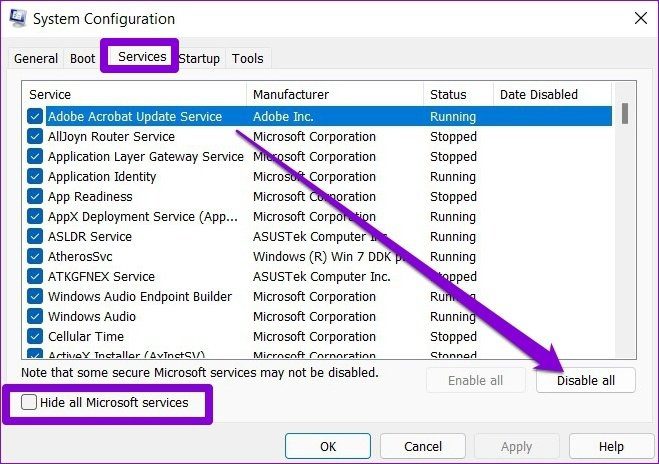
Шаг 3: Затем перейдите на вкладку «Автозагрузка» и нажмите «Открыть диспетчер задач».
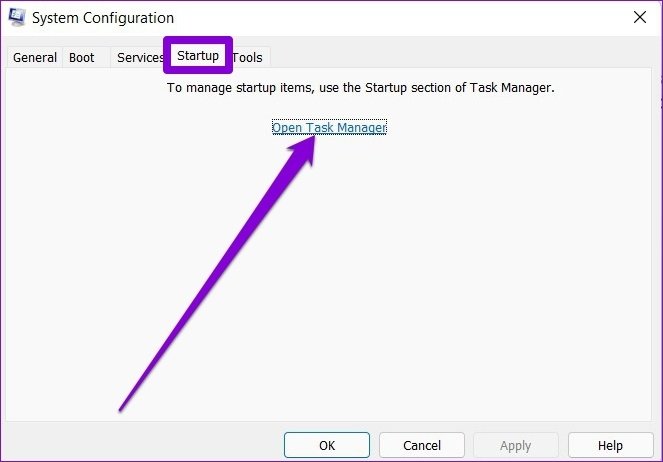
Шаг 4: В разделе «Автозагрузка» выберите программу и нажмите «Отключить». Повторяйте этот шаг, пока не отключите все программы.
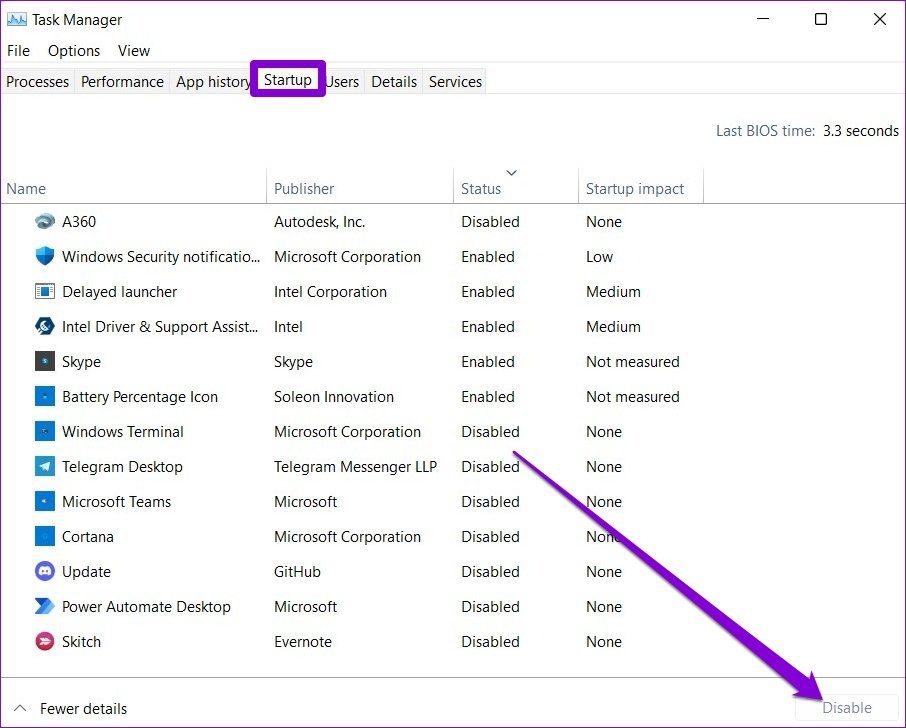
Ваш компьютер загрузится без каких-либо сторонних приложений и служб при перезагрузке. Если во время чистой загрузки Windows Security работает нормально, вам нужно просмотреть все недавно установленные приложения и программы и удалить их.
Чтобы снова загрузиться в обычном режиме, выполните описанные выше шаги, чтобы включить все автозагрузочные приложения, службы и перезагрузить компьютер.
Откройте приложение «Настройки» и проверьте наличие ожидающих обновлений, перейдя в раздел «Центр обновления Windows».